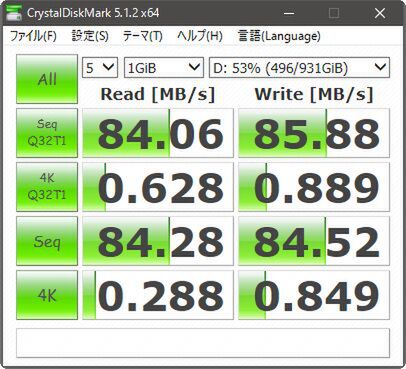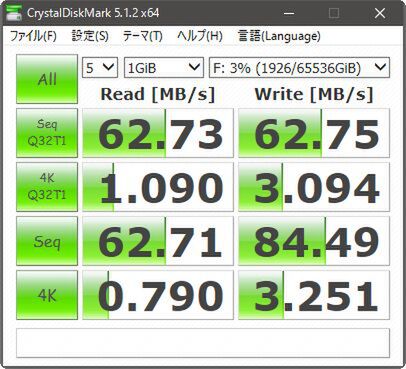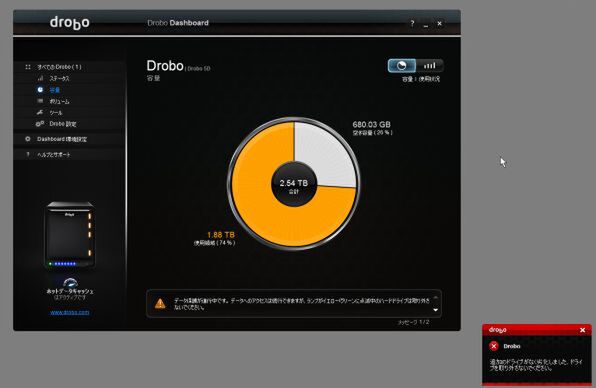プリンストンが販売する高機能ストレージ「Drobo」を活用しよう 第24回
関係者が続々Droboユーザーになる連載
ASCII.jp関係者に流行っているみたいなので、カメラマンもDrobo 5Dt使ってみた
2017年06月01日 11時00分更新
Drobo 5Dtを作業スペースとして使ってみる
今使っているノートマシンには、SSD(Cドライブ)と1TBのHDD(Dドライブ)が内蔵されている。基本的には撮影したデータをSSDにコピーして作業を行い、一段落したらHDDに移動、約1ヶ月ごとに外付けHDDにデータを移してノートマシンからは消去し、空き容量を確保するのが最近の作業フローになっている。
Drobo 5Dtを導入したことで、可能ならもっと早い段階でデータをDrobo 5Dtに置いて作業ができるかどうかを検討してみた。テスト用に7500×5000ピクセル、約3800万画素相当の画像ファイルを作成し、レイヤーを16枚重ねて容量904MBのPSDファイルを作成した。このファイルを内蔵SSD、内蔵1TB HDD、Drobo 5Dtに置き、それぞれ開くのにかかった時間を計測してみた(表1)。
| 表1 904MBのPSDファイルを開くのにかかる時間 | |
|---|---|
| ドライブ | 所要時間 |
| 内蔵SSD | 約20秒 |
| 内蔵1TB HDD | 約20秒 |
| Drobo 5Dt | 約20秒 |
あれ? どのドライブから開いても時間は変わらない?
次に同じPSDファイルをPhotoshopで開いて、内蔵SSD、内蔵1TB HDD、Drobo 5Dtに別名保存し、同様に所要時間を計測してみた(表2)。これは、作業ファイルをセーブするのと同じような感じだろう。
| 表2 904MBのPSDファイルを別名保存するのにかかる時間 | |
|---|---|
| ドライブ | 所要時間 |
| 内蔵SSD | 約90秒 |
| 内蔵1TB HDD | 約85秒 |
| Drobo 5Dt | 約90秒 |
こちらもほぼ同じ。誤差でしかない感じだ。
これは推定だが、ファイルを開く際と保存時のいずれもPhotoshop側の処理が重く、ボトルネックになっているようだ。もちろんメモリ容量を増やしたり、CPUを高速化したら変わる可能性もあるが、今の環境では差はほぼ感じられない。
ちなみに各ストレージの読み出しと書き込み速度をCrystalDiskMark 5.1.2(64ビット版)を用いて計測してみると、以下のような結果になった。
ストレージ単体での転送速度はかなり差があって、単純なコピー速度にはそれなりの影響があると思えるが、実作業となるPhotoshopでのファイルの取り回しではほとんど差は見られない。つまり実用上はまったく問題ないということになる。逆に、USB 3.0よりも高速なインターフェイスであるThunderbolt 2で接続した場合にも単純なコピーは速くなっても、Photoshopでの作業には差が出ないことが予測されて、これにはちょっとがっかり。とはいっても、原因はDrobo 5Dtではなく、Photoshop側にありそうなので、仕方のないことだ。
利用中にHDDが1台なくなっても大丈夫!!!!
Drobo 5Dtを使い始めて思ったのは、いつでも容量を増やせる便利さと、データ消失の不安が減る点だ。試しに5つ全てのベイが埋まっている状態で作業しているときに、いきなりHDDを1台引っこ抜いてみた。
上から4段目を引っこ抜いたところ、当然ながらDrobo Dashboardのグラフ表示が黄色くなって警告が出た。しかしその状態で、保存されている画像データを一通り画像ブラウザやエクスプローラーで確認したが、エラーが出ることもなく、読み出せないファイルも見当たらなかった。
その後、引っこ抜いたHDDを“素知らぬ顔(?)”で戻したら、Drobo 5Dtは新しいHDDが挿入されたと認識し、抜いたときに一旦減った合計容量も元に戻って、普通に動作を続けた。不意の事故でHDDが壊れるようなことがあっても、これなら大丈夫そうだ。
もちろん、この状態で使い続けることはお勧めしない。この状態で万一もう1台HDDが故障した場合、データの保護がきかなくなりデータが消失してしまうためだ。すぐに新しいHDDを追加して、LEDランプを緑(正常状態)表示に戻す必要がある。
なお、今回は試さなかったが、HDDが2台までなくなってもデータが保護される「デュアルディスク冗長化」という機能もある。こちらについては、『Droboの「デュアルディスク冗長化」で大切なデータをがっちり保護!』を参照のこと!
Drobo 5Dtは、僕が仕事で扱う重要なデータの安全と保存領域の確保に、かなり期待できるストレージであると感じた。山積みになっているHDDの内容をDrobo 5Dtに移行していくことで、安全性と利便性が確保できるだろう。
NASモデルやサーバールーム向けモデルもラインアップ
Droboシリーズには、家庭向けからサーバーとの接続に使うハイエンドストレージまで、多くの製品を用意している。ここでは、大企業の部門/中小企業から、家庭でも使える製品を紹介しよう(写真をクリックすると、メーカーページに飛びます)。
(提供:プリンストン)

この連載の記事
-
第47回
sponsored
まさに究極のDrobo! Thunderbolt 3&SSDキャッシュ対応の「Drobo 8D」を試す -
第46回
sponsored
Droboに「AWS CLI」を入れ、Amazon S3にデータバックアップ -
第45回
sponsored
高機能ストレージ「Drobo」はトラブル対策も万全! -
第44回
sponsored
Windowsの機能を使ってDAS型のDrobo 5CをNAS化する! -
第43回
sponsored
Droboなら自分専用のクラウドストレージも簡単に実現できる! -
第42回
sponsored
Droboが柔軟かつ安全な理由は独自RAIDの仕組みにあった! -
第41回
sponsored
Droboの騒音や発熱、消費電力を徹底検証! -
第40回
sponsored
写真愛好家向けのバックアップとしてDroboはどうだろう? -
第39回
sponsored
家庭やオフィスでのデータ共有に便利な「Drobo 5N2」は設定も超簡単! -
第38回
sponsored
大切なデータの保存に役立つ「Drobo 5C」をゼロから紹介! -
第37回
sponsored
Drobo管理のキモ「Drobo Dashboard」を細かく紹介 - この連載の一覧へ